דיסקים קשיחים הולכים וגדלים בכל יום. זה לא נדיר למצוא מחשבים ניידים עם כונן קשיח של 1TB. מכשיר האחסון היקר החדש הוא ה- SSD. לא רק שהם עולים משמעותית יותר מ - HDD, הם מגיעים גם בתצורות שטח קטנות יותר. מחשבים ניידים נשלחים עם כונן SSD של 250 ג'יגה-בייט, ולעיתים קרובות זהו מגבלת האחסון העליונה. אם קיבלת את ההחלטה החכמה להשתמש ב- SSD אך חסר לך מקום, עליך לדחוס קבצים עם הכלי Windows Compact.
עלינו לציין כי אין משמעות של דחיסהאתה יוצר קובץ ארכיב. כאשר אתה דוחס קובץ או תיקיה עם הכלי Windows Compact, אתה מצמצם את הגודל שלה. הקבצים נשארים בדיוק במקום שבו הם נמצאים. הם לא מתווספים לכל סוג של קובץ RAR, TAR או ZIP. אתה יכול לדחוס תיקיות תוכניות ואפליקציות כאלו והאפליקציות יפעלו בצורה מושלמת.
כלי קומפקטי של Windows
הכלי Windows Compact הוא כלי מובנה ב-Windows שיכול להפחית את גודל התיקיות בדיסק שלך. זה עובד משורת הפקודה אבל לא לכולם נוח להפעיל פקודות בשורת הפקודה. אם אתה מעוניין רק לדחוס קבצים ותיקיות, תן CompactGUI ניסיון. זו אפליקציה שמאפשרת לך ממשק גרפי קל לשימוש לכלי Windows Compact. הורד את CompactGUI והפעל אותו.
בחר תיקיה לדחיסה, שיטת דחיסה ולחץ על כפתור 'דחיסת תיקיה'.

החלטנו לדחוס את תיקיית הפוטושופ. אתה יכול לראות את הגודל שהיה לפני שהוא דחוס; 1.75 ג'יגה-בייט.
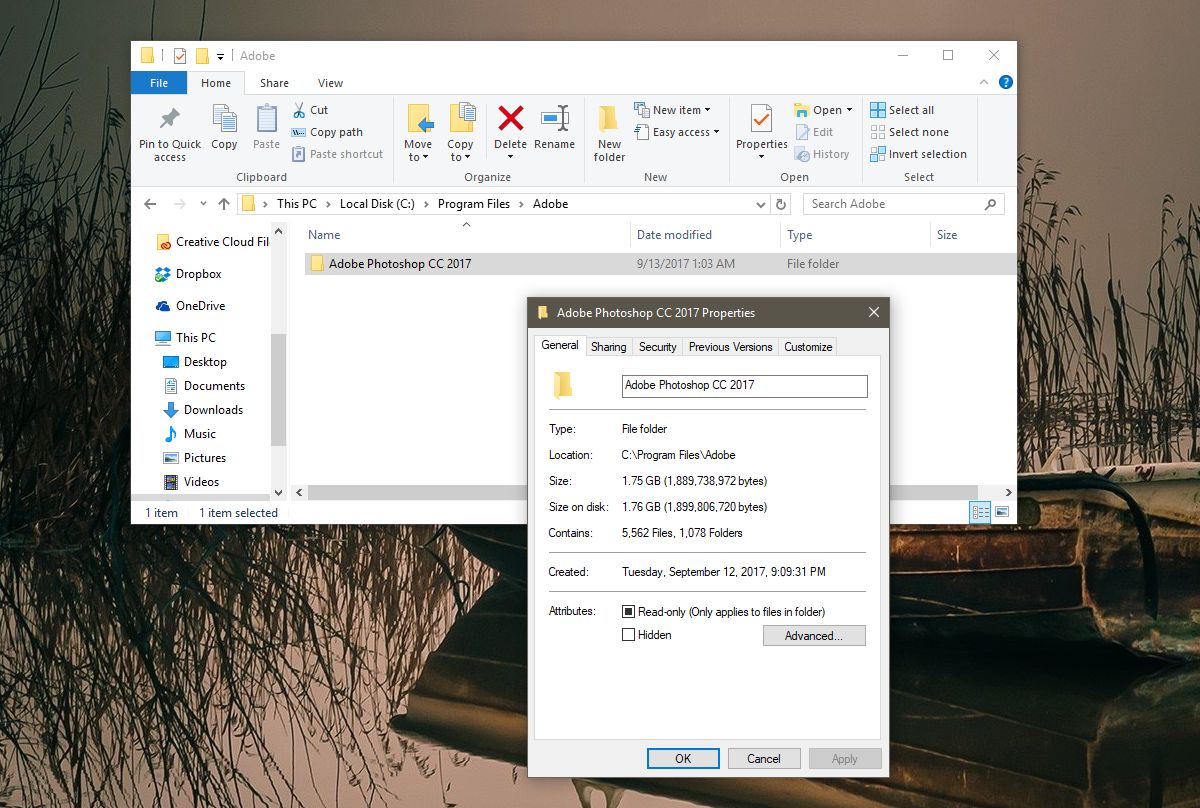
זמן הדחיסה תלוי בשיטת הדחיסה שתבחר. שיטת ברירת המחדל לא לוקח זמן לדחוס תיקיה של 1.75 ג'יגה-בתים ולהקטין אותה ל -947 מגה-בייט, שהיא פחות ממחצית הגודל המקורי.
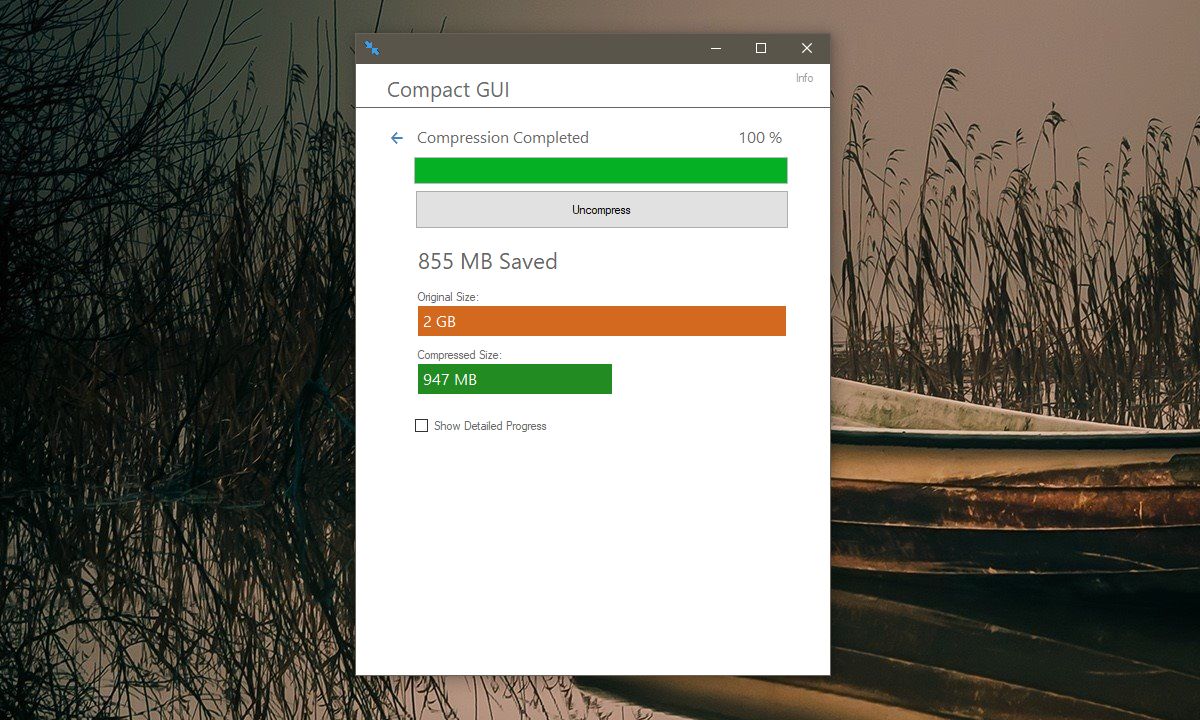
אתה יכול להשתמש בכלי זה ללא קשר אם יש לך דיסק קשיח או SSD, אך ברור שהוא מועיל יותר לאנשים שיש להם SSD קטן.
כשאתה דוחס תיקיה עם Windowsכלי קומפקטי, אתה יכול לסמן אותו כך שכל הקבצים והתיקיות העתידיים שנשמרו בתיקיה זו נדחסו אוטומטית. ל- CompactGUI אפשרות לסמן תיקיה בדיוק באותו אופן. זה גם נותן לך את האפשרות לדחוס קבצים ותיקיות מוסתרים ומערכת. כברירת מחדל, זה דוחס את כל תיקיות המשנה שבתיקייה שתבחר.
CompactGUI יכול רק לדחוס תיקיות אולם הכלי Windows Compact יכול לדחוס קבצים וכוננים. אם אתה רוצה לדחוס אחד מהפריטים האלה, תצטרך לעשות זאת דרך שורת הפקודה.













הערות